- Tietämyskanta
- Markkinointi
- SMS
- Analysoi tekstiviestien suorituskykyä
Analysoi tekstiviestien suorituskykyä
Päivitetty viimeksi: 6 lokakuuta 2025
Saatavilla minkä tahansa seuraavan Tilauksen kanssa, paitsi jos toisin mainitaan:
- Markkinointitekstiviestilisäosa
-
Marketing Hub Professional, Enterprise
Kun olet aloittanut tekstiviestien lähettämisen, voit analysoida sitoutumista kuvaavia mittareita, kuten viestin klikkauksia, sekä mahdollisia virheitä.
Yksittäisten viestien suorituskyvyn analysointi
Voit analysoida yksittäisen tekstiviestin kokonaissuorituskykyä sekä tarkistaa yksittäisten vastaanottajien viestin toimitustilan.
Suorituskyvyn analysointi
- Siirry HubSpot-tililläsi kohtaan Markkinointi > Tekstiviesti.
- Suodata tekstiviestit taulukon yläosassa:
- Jos haluat suodattaa liittyvän kampanjan mukaan, napsauta Kampanjat-pudotusvalikkoa ja valitse kampanja.
- Jos haluat suodattaa tietyllä tavalla lähetetyt tekstiviestit, napsauta pudotusvalikkoa Lähetystapa ja valitse Automaattinen, Tavallinen tai Aikavyöhyke. Automaattiset viestit ovat työnkulun avulla lähetettyjä viestejä.
- Voit luoda yksinkertaisia suodattimia valitsemalla Lisää ja valitsemallatekstiviestiominaisuuden. Napsauta sitten ominaisuuden pudotusvalikkoa ja valitse arvo.
- Jos haluat luoda monimutkaisemman suodattimen, valitse Lisäsuodattimet. Määritä suodatinperusteet oikeassa paneelissa. Lisää suodattimia sivun yläosassa:
- Napsauta lähetetyn viestin nimeä.
- Toimitusaste: kuinka monta prosenttia lähetetyistä tekstiviesteistä toimitettiin vastaanottajille. Viestejä voidaan lähettää, mutta niitä ei voida toimittaa useista syistä, kuten tekstiviestipalveluntarjoajan ongelmista ja vastaanottajien virheellisistä yhteystietonumeroista.
- Klikkausprosentti: kuinka monta prosenttia toimitetuista tekstiviesteistä johti klikkauksiin.
- Toimitus- ja sitoutumissuppilo: näiden tekstiviestien asiakaspolun raportti, jossa verrataan lähetettyjen, toimitettujen ja klikattujen viestien määrää.
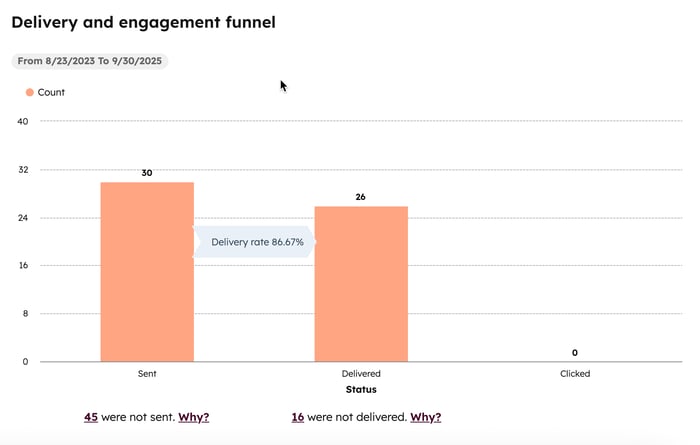
- Aikasarjojen vertailukaavio: kahden mittarin vertailu ajan mittaan, kuten klikkausten kokonaismäärä ja yksilölliset klikkaukset. Käytä kaavion yläosassa olevia pudotusvalikoita valitaksesi vertailtavat mittarit, kaavion ulkoasun ja mittaustiheyden.
- Epäonnistunut lähetysraportti: niiden yhteystietojen määrä, joille ei voitu lähettää tätä tekstiviestiä. Syitä ovat esimerkiksi virheellinen numero, verkkovika ja vastaanottajan kieltäytyminen.
- Toimitus epäonnistui -raportti: niiden yhteystietojen määrä, joille ei toimitettu tätä tekstiviestiä. Syitä ovat muun muassa vastaanottaja ei ole käytettävissä ja puhelinnumero ei ole olemassa.
Vastaanottajien analysointi
- Siirry HubSpot-tililläsi kohtaan Markkinointi > Tekstiviesti.
- Suodata tekstiviestit taulukon yläosassa:
- Jos haluat suodattaa liittyvän kampanjan mukaan, napsauta Kampanjat-pudotusvalikkoa ja valitse kampanja.
- Jos haluat suodattaa tietyllä tavalla lähetetyt tekstiviestit, napsauta pudotusvalikkoa Lähetystapa ja valitse Automaattinen, Tavallinen tai Aikavyöhyke. Automaattiset viestit ovat työnkulun avulla lähetettyjä viestejä.
- Voit luoda yksinkertaisia suodattimia napsauttamalla Lisää ja valitsemalla sittentekstiviestiominaisuuden. Napsauta sitten ominaisuuden pudotusvalikkoa ja valitse arvo.
- Jos haluat luoda monimutkaisemman suodattimen, valitse Lisäsuodattimet. Määritä suodatinperusteet oikeassa paneelissa. Lisää suodattimia sivun yläosassa:
- Napsauta lähetetyn viestin nimeä .
- Napsauta Vastaanottajat-välilehteä .
- Napsauta luokkaa nähdäksesi kaikki yhteystiedot, jotka täyttävät kyseisen luokan vaatimukset. Seuraavat luokat ovat käytettävissä:
-
- Lähetetyt
- Ei lähetetty
- Ei toimitettu
- Toimitettu yhteensä
- Klikkaukset yhteensä
Huomaa: yhteystietoja voi olla useammassa kategoriassa, jos ne täyttävät useita vaatimuksia. Jos esimerkiksi viesti on lähetetty, mutta sitä ei ole toimitettu tietylle yhteyshenkilölle, hän on sekä Lähetetty- että Ei toimitettu -luokissa.
- Napsauta yhteyshenkilön nimen vieressä olevaa right laajenna-kuvaketta , jos haluat tarkastella kaikkia kyseisen yhteyshenkilön tapahtumia. Ei lähetetty- ja Ei toimitettu -tapahtumille ilmoitetaan syy, jos se on saatavilla.

Analysoi viestien yleistä suorituskykyä
Voit tarkastella kaikkien tekstiviestien suorituskykyä ajan mittaan Analysoi-välilehdellä .
- Siirry HubSpot-tililläsi kohtaan Markkinointi > Tekstiviesti.
- Napsauta Analysoi-välilehteä .
- Suodata tekstiviestitiedot taulukon yläosassa:
-
- Jos haluat asettaa liikkuvan päivämäärän alueen, napsauta ensimmäistä päivämäärän valitsinta ja valitse alue, kuten Viimeiset 30 päivää tai Tämä vuosi.
- Jos haluat määrittää tietyn päivämäärävälin, napsauta ensimmäistä päivämääränvalitsinta ja valitse aloituspäivä, napsauta toista päivämääränvalitsinta ja valitse loppupäivä.
-
- Jos haluat suodattaa liittyvän kampanjan mukaan, napsauta Kampanja-pudotusvalikkoa ja valitse kampanja.
- Jos haluat suodattaa tietyllä tavalla lähetetyt tekstiviestit, napsauta SMS-tyyppi-pudotusvalikkoa ja valitse Automaattinen, Tavallinen tai Aikavyöhyke. Automaattiset viestit ovat työnkulun avulla lähetettyjä viestejä.
- Jos haluat muuttaa tietyssä raportissa käytettäviä suodattimia, napsauta raportin oikeassa yläkulmassa olevaa filter -suodatinkuvaketta.
- Jos haluat käyttää Breeze Assistantia näkemysten tuottamiseen, napsauta raportin oikeassa yläkulmassa olevaa breezeSingleStar Breeze Assistant -kuvaketta . Lisätietoja Breeze Assistantin kanssa työskentelystä.
- Tietyn tekstiviestien suorituskykyraportin tallentaminen:
- Napsauta raportin oikeassa yläkulmassaverticalMenu-valikkokuvaketta ja valitse Tallenna raportti.
- Kirjoita raportille nimi ja kuvaus oikeassa paneelissa.
- Valitse, haluatko lisätä raportin uuteen tai olemassa olevaan kojelautaan vai tallennatko sen lisäämättä sitä kojelautaan, ja valitse sitten Seuraava.
- Valitse raportin käyttöoikeusvaihtoehto ja valitse sitten Tallenna.

- Voit päivittää raportin tiedot napsauttamalla raportin oikeassa yläkulmassa olevaaverticalMenu-valikkokuvaketta ja valitsemalla Päivitä.
- Voit viedä raportin luomiseen käytetyt tiedot:
- Napsauta raportin oikeassa yläkulmassa olevaaverticalMenu-valikkokuvaketta ja valitse Vie tiivistämättömät tiedot.
- Anna valintaikkunassa nimi viennille.
- Napsauta pudotusvalikkoa File format (Tiedostomuoto ) ja valitse CSV, XLS tai XLSX.
- Napsauta Vie.
- Kun vienti on käsitelty loppuun, napsauta ylänavigointipalkin notification -ilmoituskuvaketta ja lataa vienti napsauttamalla vienti-ilmoitusta .
Analysoi-välilehdellä voit tarkastella seuraavia tietoja määritetyn päivämäärävälin ajalta:
- Yleiskatsaus: yleiskatsaus kaikista lähetetyistä, toimitetuista, napsautetuista ja toimittamatta jätetyistä tekstiviesteistä sekä niiden yhteystietojen määrästä, jotka ovat kieltäytyneet.
- Toimitus- ja sitoutumissuppilo: Kaikkien tekstiviestien asiakaspolun raportti, jossa verrataan lähetettyjen, toimitettujen ja napsautettujen viestien lukumäärää.
- Epäonnistumiset: yleiskatsaus niiden tekstiviestien määrään, joita ei ole lähetetty tai joiden lähetys on epäonnistunut.
- Aikasarjojen vertailukaavio: kahden mittarin vertailu ajan mittaan, kuten klikkausten kokonaismäärä ja yksilölliset klikkaukset. Käytä kaavion yläosassa olevia pudotusvalikoita valitaksesi vertailtavat mittarit, kaavion ulkoasun ja mittaustiheyden.
- Poistumiset ajan mittaan: tekstiviestiviestien käytöstä poistuneiden yhteystietojen määrä ajan mittaan.
Huomaa: opt out -ilmoituksia ei voida yhdistää tiettyyn tekstiviestiin, joten suodattimien, kuten kampanjoiden , lisääminen ei näytä opt out -tietoja.
- Raportti epäonnistuneista lähetyksistä: niiden yhteystietojen määrä, joille ei voitu lähettää tekstiviestejä tietyistä syistä ajanjakson aikana. Syitä ovat esimerkiksi virheellinen numero, verkkovika ja vastaanottajan kieltäytyminen.
- Toimitus epäonnistui -raportti: niiden yhteystietojen määrä, joille ei toimitettu tekstiviestejä tietyistä syistä ajanjakson aikana. Syitä ovat muun muassa vastaanottaja ei ole käytettävissä ja puhelinnumero ei ole olemassa.